windows10 64位 安装mysql服务端 并使用navicat客户端链接 掉的一堆坑
1.目的
安装mysql服务端 并使用navicat客户端链接
2.过程
1)下载mysql服务端
下载过程(参考https://blog.csdn.net/youxianzide/article/details/85319106),在这位前辈的各种截图中准确找到了自己想要的社区,免安装版本
共分为三版:企业版,商业版,社区版,其中企业版,商业版为收费版本
以下为官网下载地址为:https://dev.mysql.com/downloads/mysql/
目前最高版本为8.0,我选的是之前版本mysql-5.7.29-winx64

2)安装mysql服务端
首先配置环境变量(我的电脑-高级系统设置-环境变量),系统变量下Path的记录,点开,添加mysql目录和mysqlbin目录,如下图

其次cmd命令以管理员身份运行mysqld -install
如果你也出现报错,恭喜你中奖了,没有中奖跳过这步

3)mysqld -install安装报错提示由于找不到VCTUNTIME140_1.dll
参考此博客(https://blog.csdn.net/weixin_39399203/article/details/104203650)我使用的是第二种方法,下载VCTUNTIME140_1.dll,下载地址https://cn.dll-files.com/vcruntime140_1.dll.html
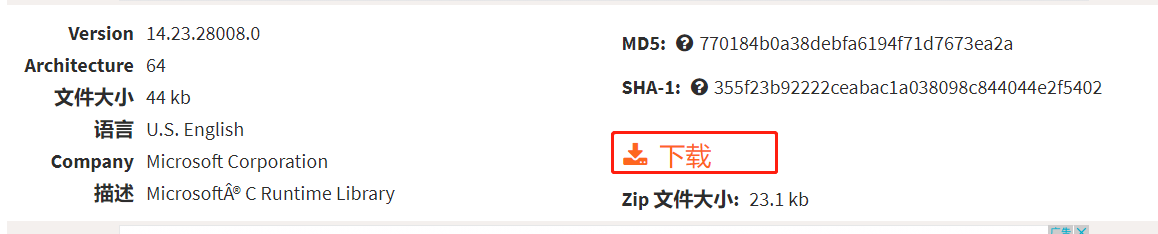
解压后将文件放在C:\Windows\System32
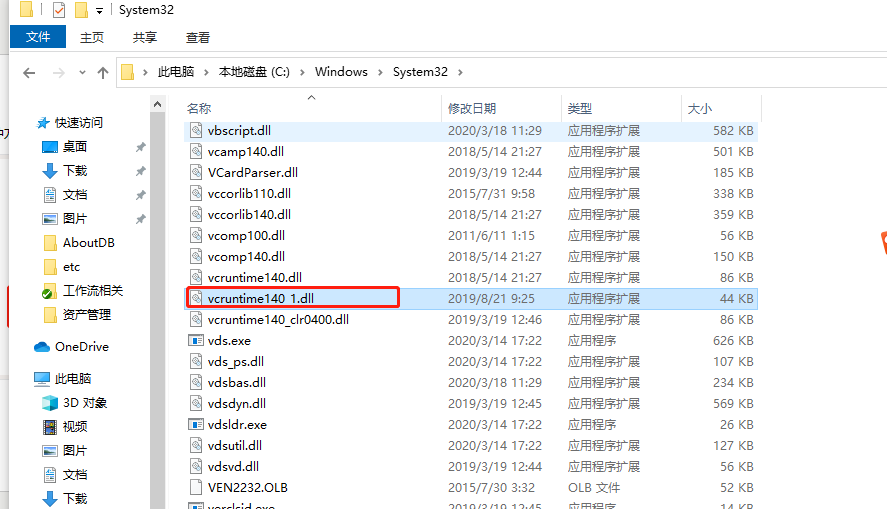
重新mysql -install 发现此时并没有报错,进行下一步
4)继续尝试安装mysql,提示The service already exists
参考(https://blog.csdn.net/qq_39701269/article/details/77935490)
重新以管理员身份运行,输入sc query mysql,查看一下名为mysql的服务:
命令sc delete mysql,删除该mysql
继续安装,就能成功,我的成功安装截图
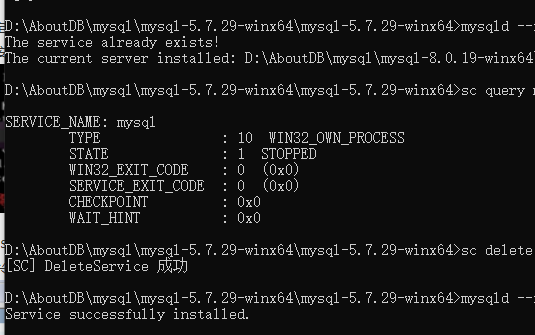
删除成功,重新安装即可成功

5)启动mysql服务
继续cmd命令 net start mysql 发现服务启动失败,我太惨了我,一步一个坑的我呀,没有失败跳过此步骤
进入mysql的bin目录
如果有my.ini则直接编辑,我是根本没有
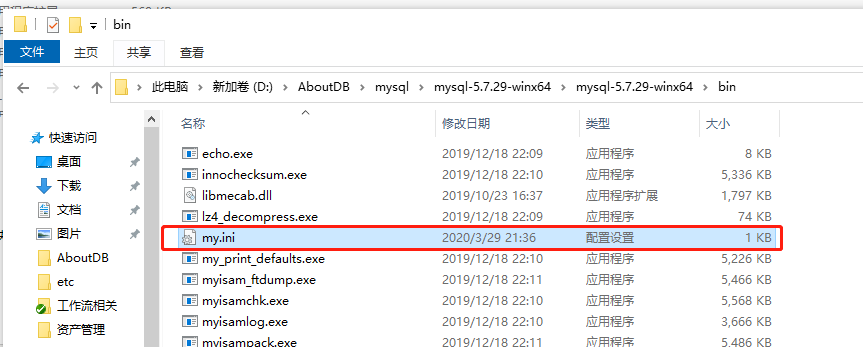
新建文本文件,重命名为my.ini并编辑文件
填充如下内容 安装目录需要修改
[client]
port=
default-character-set=utf8 [mysqld]
# 设置为自己MYSQL的安装目录
basedir=D:\AboutDB\mysql\mysql-5.7.-winx64\mysql-5.7.-winx64
# 设置为MYSQL的数据目录
datadir=D:\AboutDB\mysql\mysql-5.7.-winx64\mysql-5.7.-winx64\data
port=
character_set_server=utf8
sql_mode=NO_ENGINE_SUBSTITUTION,NO_AUTO_CREATE_USER
#开启查询缓存
explicit_defaults_for_timestamp=true
skip-grant-tables
管理员打开命令行,进入bin目录后,执行命令 mysqld --initialize --user=mysql --console
此时出现随机生成的密码,记得保存

命令行 mysql -u root -p
输入随机密码
进入myql
随后 修改root密码 ALTER USER 'root'@'localhost' IDENTIFIED BY 'abc.123自己的密码' PASSWORD EXPIRE NEVER;
FLUSH PRIVILEGES;
此时按道理来讲就可以使用新密码访问mysql服务了
PASSWORD EXPIRE NEVER是表示密码永不过期
为了避免出错,此时命令行先不要关。
6)使用navicat链接mysql
如果你此时点击测试出现Authentication plugin 'caching_sha2_password' cannot be loaded
那恭喜你,跟我一样 的下下签

解决方法是命令行继续 操作mysql,参考https://www.cnblogs.com/zhurong/p/9898675.html
ALTER USER 'root'@'localhost' IDENTIFIED WITH mysql_native_password BY 'abc.123自己的密码';
FLUSH PRIVILEGES;
希望都不要跟我一样,下下签,每次都有坑
windows10 64位 安装mysql服务端 并使用navicat客户端链接 掉的一堆坑的更多相关文章
- win10 64 位安装 MySQL(mysql-5.7.17-winx64)
版权声明:本文为搜集借鉴各类文章的原创文章,转载请注明出处:http://www.cnblogs.com/2186009311CFF/p/6517470.html. win10 64 位安装 MySQ ...
- Windows10 64位 安装 Docker
本文主要介绍Docker在Windows下的安装.关于Docker的介绍和文档在其官网中可以找到:http://www.docker.com .安装环境:Windows10 64位. Docker引擎 ...
- Windows10 64位安装DB2数据库
安装前准备 : 系统:Windows10 64位 DB2 v9.5下载地址(迅雷):http://big3.ddooo.com/db2_93661.rar 选择安装包解压位置,并复制记住: 去到解压的 ...
- Win7 64位安装MySQL
1.Win7 64位 安装MySQL5.5版本 安装文件的执行:会提示“已经停止工作”: 2.我下载了mysql-installer-community-5.7.11.0.msi,可以安装成功,中途需 ...
- Windows7 64位 安装mysql
Windows上安装MySQL还是比较方便的,之前做过一个Windows10上面的安装方法,但是一个同学说自己的电脑是Windows7的,所以我写一个Windows7上的MySQL安装方法. MySQ ...
- 【转】CentOS7 64位安装mysql教程
从最新版本的linux系统开始,默认的是 Mariadb而不是mysql!这里依旧以mysql为例进行展示 1.先检查系统是否装有mysql rpm -qa | grep mysql 这里返回空值,说 ...
- CentOS7 64位安装mysql教程
参考链接:http://baijiahao.baidu.com/s?id=1597184796823517712&wfr=spider&for=pc https://www.cnblo ...
- Centos 7.6安装mysql服务端5.7
环境:centos 7.6,mysql server 5.7.26 新建文件夹/opt/mysql,并cd进去 运行wget http://dev.mysql.com/get/mysql-5.7.26 ...
- Windows10 64位 安装 Postgresql 数据库
1,下载Postgresql 10.7 版本,下载地址 https://www.enterprisedb.com/downloads/postgres-postgresql-downloads 2 ...
随机推荐
- 手术Robot能取代医生吗?
现在,机械自动化已经成为各领域为之神往的大趋势,从工业组装,到智能物流,再到餐饮.银行服务,以及娱乐等等,管理者无不处心积虑地降低成本.提高效率,其中,一个非常重要的手段就是利用机器取代人工.医院,作 ...
- [Gem] AASM 狀態機
@(Ruby on Rails)[rails, gem] 1234 # AASM is a continuation of the acts-as-state-machine rails plugin ...
- C++扬帆远航——5(换分币)
/* * Copyright (c) 2016,烟台大学计算机与控制工程学院 * All rights reserved. * 文件名:huanfenbi.cpp * 作者:常轩 * 完成日期:201 ...
- 【Mood】八上期末考
Final exam Day -30 平姐在班会上突然就说了一句,离期末考只有一个月了. 刚从体育节的气氛中脱离出来的我想了想,好像还真的是诶. 又努力地去想了想,好像不太慌张呢. Final ex ...
- LeetCode 153.Find Minimum in Rotated Sorted Array(M)(P)
题目: Suppose an array sorted in ascending order is rotated at some pivot unknown to you beforehand. ( ...
- Object-Oriented Programming Summary Ⅱ
电梯作业总结博客 17373492 电梯,多线程学习中的 "HelloWorld",早在大一就有所耳闻,以至于在坐电梯的时候就思考过:电梯需要怎么写呢? 0. 前言: 偶然的机会, ...
- python之函数介绍
# 函数 # 什么是函数: 能完成特定功能的工具,在Python中表示能完成特定功能的代码块.(函数定义) # 为什么要用函数 :①函数可以重复调用出来,效率高,而且维护成本低 ②使程序结构看起来清晰 ...
- java线程并发工具类
本次内容主要讲Fork-Join.CountDownLatch.CyclicBarrier以及Callable.Future和FutureTask,最后再手写一个自己的FutureTask,绝对干货满 ...
- Vue项目一、node.js和npm的安装和环境搭建
一.为什么安装node.js及npm npm npm是Node.js的包管理工具(package manager),是全球最大的生态系统,同过npm可以找到很多丰富的插件来满足项目的需求. a1.现在 ...
- utuntu sever1804显示中文putty可以输入中文
默认情况下,putty连接ubuntu server以后,哪怕设置的Utf-8的连接,也是无法显示中文的. 应该是ubuntu服务器端,没有字库的问题. 如果在putty显示和输入中文呢,因为配置信息 ...
